Как да вмъкнете прекъсване на страница на всеки x реда в Excel?
Може да е лесно и просто за вас да вмъкнете прекъсване на страница в работен лист. Понякога е необходимо да вмъкнете прекъсвания на страници във всеки X реда, за да се печата подредено, как бихте могли да го направите? Тук представям няколко метода за решаване на този проблем в Excel.
- Вмъквайте прекъсване на страница на всеки X реда с VBA в Excel
- Групово вмъкване на прекъсвания на страници след всеки x реда
- Пакетно вмъкване на прекъсвания на страници след всеки x реда с добавяне на заглавие на ред над всеки x реда
Вмъквайте прекъсване на страница на всеки X реда с VBA в Excel
Може би не сте запознати с работата на VBA преди, но със следващите стъпки може да знаете как да стартирате VBA, за да вмъкнете прекъсване на страница на всеки X реда. Тук ще вмъкна прекъсване на страница на всеки 3 реда.
1, Натиснете Alt + F11 за показване на Microsoft Visual Basic за приложения прозорец.
2. В прозореца щракнете Поставете > Модули за да покажете нов прозорец на модула, след това копирайте следния VBA код в прозореца на модула.
VBA: Вмъкване на прекъсване на страница във всеки X реда в работен лист.
Sub InsertPageBreaks()
'Updateby20140618
Dim xLastrow As Long
Dim xWs As Worksheet
Set xWs = Application.ActiveSheet
xRow = Application.InputBox("Row", xTitleId, "", Type:=1)
xWs.ResetAllPageBreaks
xLastrow = xWs.Range("A1").SpecialCells(xlCellTypeLastCell).Row
For i = xRow + 1 To xLastrow Step xRow
xWs.HPageBreaks.Add Before:=xWs.Cells(i, 1)
Next
End Sub3. Щракнете бягане и изскача диалогов прозорец, за да посочите всеки X реда, в които искате да вмъкнете прекъсване на страница. Тук вмъквам прекъсване на страница на всеки 3 реда. Вижте екранна снимка:

4. Щракнете OKи след това ще вмъкне прекъсване на страница във всеки X реда.
Бързо вмъкване на прекъсване на страница на всеки (n-ти) ред в активния работен лист
Обикновено вмъкваме един прекъсвач на страница с щракване Page Layout > Breaks > Вмъкване на разделител на страница. Но по този начин е твърде досадно груповото вмъкване на няколко прекъсвания на страници в работен лист, като например трябва да вмъквате по едно прекъсване на страници на всеки ред за отпечатване на всеки ред в отделна страница. Не се притеснявайте! Kutools за Excel Вмъкване на прекъсване на страница на всеки ред помощната програма може да ви помогне лесно да го архивирате!
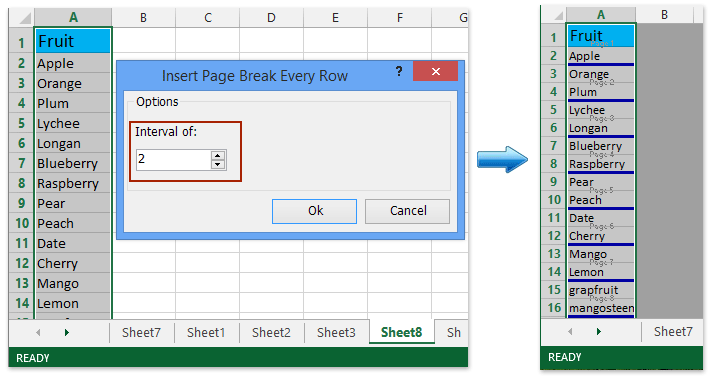
Пакетно вмъкване на прекъсвания на страници след всеки x редове с Kutools за Excel
Ако имате инсталиран Kutools за Excel, това е Разделяне на колони помощната програма може да ви помогне да вмъкнете групово няколко прекъсвания на страници след всеки x реда със запазване на заглавието във всяка страница лесно в Excel.
Kutools за Excel - Снабден с над 300 основни инструмента за Excel. Насладете се на пълнофункционален 30-дневен БЕЗПЛАТЕН пробен период без кредитна карта! Изтегли сега!
1. Щракнете Разделяне на колони на Kutools плюс раздела.
2. В отварящия се диалогов прозорец Разделяне към колони трябва да:

(1) Щракнете върху бутона Преглед ![]() в Обхват на заглавията и изберете заглавния ред в посочения диапазон, в който ще вмъкнете групово прекъсвания на страници.
в Обхват на заглавията и изберете заглавния ред в посочения диапазон, в който ще вмъкнете групово прекъсвания на страници.
(2) Щракнете върху бутона Преглед ![]() в Период от време и изберете диапазона, в който групово ще вмъкнете прекъсвания на страници.
в Период от време и изберете диапазона, в който групово ще вмъкнете прекъсвания на страници.
(3) в Редове на отпечатана страница въведете число. (тип: Например, ако трябва да вмъкнете прекъсвания на страници след всеки 3 реда, моля, въведете 3 в полето; ако трябва да инертирате прекъсвания на страници след всеки ред, моля, въведете 1.)
(4) Въведете 1 в Брой сегменти кутия.
3, Кликнете на Ok бутон.
Сега ще видите, че диапазонът се копира в нов работен лист и се добавят прекъсвания на страници след всеки x реда със запазване на заглавието на диапазона. Можете също да превключите към изгледа за преглед на прекъсване на страницата, като щракнете Гледка > Преглед на прекъсване на страницата за да видите тези прекъсвания на страници. Вижте екранна снимка по-долу.
Kutools за Excel - Заредете Excel с над 300 основни инструмента. Насладете се на пълнофункционален 30-дневен БЕЗПЛАТЕН пробен период без кредитна карта! Вземи Го Сега

Вмъкнете прекъсвания на страници след всеки x реда с Kutools за Excel
Kutools за Excel разработва друга помощна програма Insert Page Break Every Row, специализирана в лесно вмъкване на прекъсвания на страници след всеки x реда.
Kutools за Excel - Снабден с над 300 основни инструмента за Excel. Насладете се на пълнофункционален 30-дневен БЕЗПЛАТЕН пробен период без кредитна карта! Изтегли сега!
1. Изберете диапазона, в който ще вмъквате прекъсвания на страници след всеки x реда, и щракнете Печат > Вмъкване на прекъсване на страница на всеки ред на Kutools плюс раздела.
2. В отварящия се диалогов прозорец Вмъкване на прекъсване на страница на всеки ред, укажете интервала от редове, в които ще вмъквате прекъсвания на страници, и щракнете върху Ok бутон.

След това ще видите, че прекъсванията на страници се вмъкват наведнъж на посочения интервал от редове.
Kutools за Excel - Заредете Excel с над 300 основни инструмента. Насладете се на пълнофункционален 30-дневен БЕЗПЛАТЕН пробен период без кредитна карта! Вземи Го Сега
Демонстрация: вмъкване на прекъсване на страница на всеки x реда в Excel
Относителни статии:
Най-добрите инструменти за продуктивност в офиса
Усъвършенствайте уменията си за Excel с Kutools за Excel и изпитайте ефективност, както никога досега. Kutools за Excel предлага над 300 разширени функции за повишаване на производителността и спестяване на време. Щракнете тук, за да получите функцията, от която се нуждаете най-много...

Раздел Office Внася интерфейс с раздели в Office и прави работата ви много по-лесна
- Разрешете редактиране и четене с раздели в Word, Excel, PowerPoint, Publisher, Access, Visio и Project.
- Отваряйте и създавайте множество документи в нови раздели на един и същ прозорец, а не в нови прозорци.
- Увеличава вашата производителност с 50% и намалява стотици кликвания на мишката за вас всеки ден!
